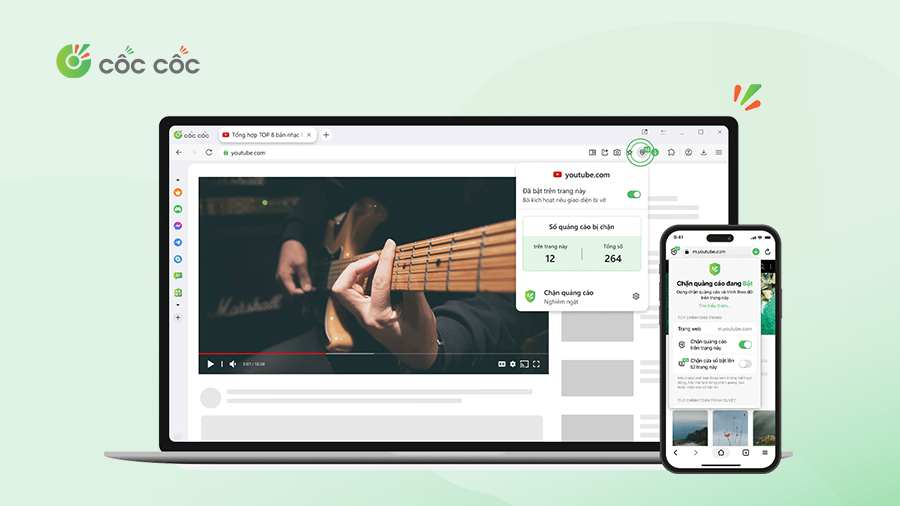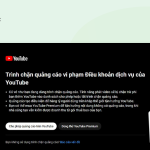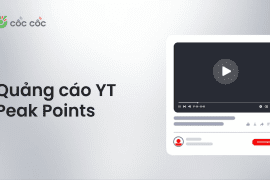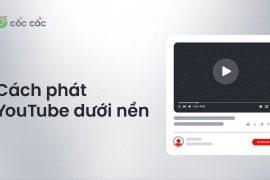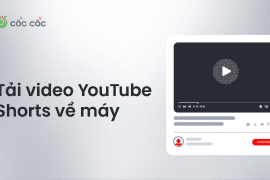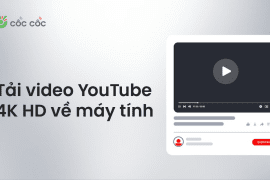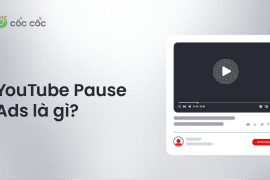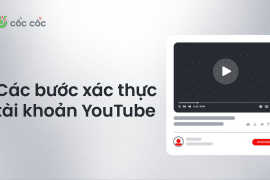Bạn phải tắt trình chặn quảng cáo hoặc xem video có quảng cáo chen ngang khi truy cập YouTube? Cốc Cốc đã có giải pháp giúp bạn xem YouTube không quảng cáo phiền nhiễu rồi đây. Khám phá ngay!
*Trình duyệt máy tính Cốc Cốc hiện đã được cập nhật giải pháp chặn quảng cáo mới. Trên nền tảng di động và tivi, trình duyệt Cốc Cốc cho iOS, Android và Android TV đều đã tích hợp sẵn tính năng Chặn quảng cáo. Người dùng vẫn có thể xem YouTube không gián đoạn như bình thường.
Nội dung chính
Chính sách của YouTube đối với trình chặn quảng cáo
Theo khảo sát, chính sách chống trình chặn quảng cáo hiện chỉ ảnh hưởng tới người dùng YouTube trên máy tính. Trên điện thoại, người dùng vẫn có thể xem YouTube không quảng cáo như bình thường khi sử dụng trình duyệt chặn quảng cáo hoặc tiện ích adblocker.
Một số loại thông báo mà người dùng YouTube trên máy tính có thể gặp phải:
- YouTube không cho phép trình chặn quảng cáo: Bạn có thể tắt thông báo này và bật lại chặn quảng cáo để tiếp tục xem như bình thường.
- Trình phát video sẽ bị chặn sau 3 video nữa: Bạn sẽ phải chọn Cho phép quảng cáo trên YouTube hoặc Dùng thử YouTube Premium. Nếu chọn Cho phép quảng cáo trên YouTube, bạn vẫn có thể bật lại chặn quảng cáo sau đó, nhưng YouTube sẽ tạm ngừng dịch vụ sau 3 video.
- Trình chặn quảng cáo vi phạm Điều khoản sử dụng của YouTube: Bạn bắt buộc phải chọn Cho phép quảng cáo trên YouTube hoặc Dùng thử YouTube Premium.
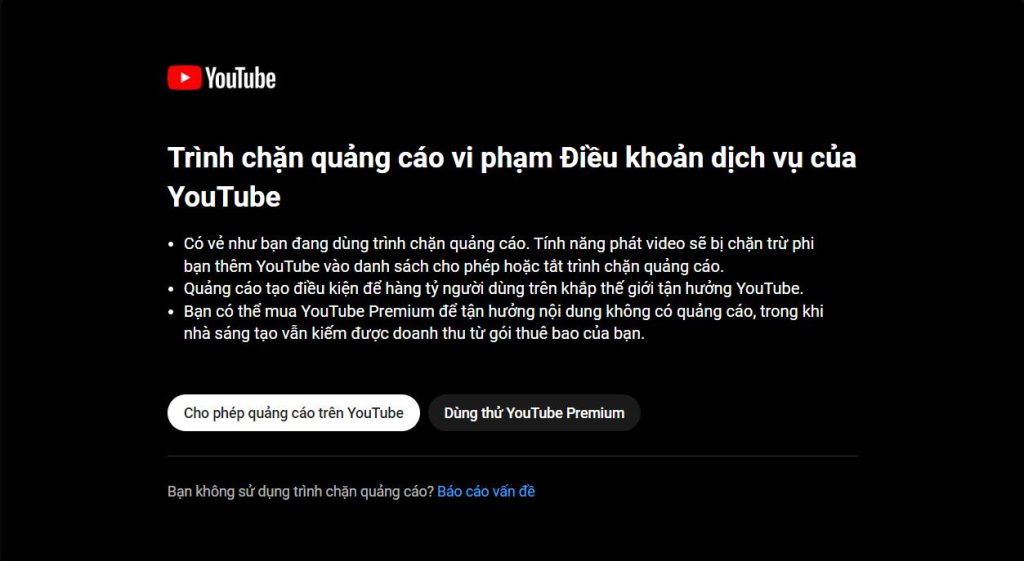
Giải pháp xem YouTube không quảng cáo
Kể từ phiên bản 123.0.168 hoặc mới hơn, Cốc Cốc đã cập nhật giải pháp Chặn quảng cáo mới để tập trung xử lý vấn đề đối với quảng cáo xuất hiện trong trình phát video YouTube.
Cập nhật về cách thức hoạt động của tính năng
- Tích hợp công nghệ Adblock Plus mới nhất, cho phép vượt qua chính sách chống chặn quảng cáo của YouTube.
- Đối với một số trường hợp, cho phép quảng cáo video “chớp nhoáng” và tự động bỏ qua quảng cáo (bao gồm quảng cáo ở đoạn mở đầu và quảng cáo chen ngang). Nghĩa là, vẫn sẽ có quảng cáo nhưng quảng cáo chỉ xuất hiện trong tích tắc và gần như không ảnh hưởng đến trải nghiệm của bạn.
- Có thể cho phép hiển thị quảng cáo banner trên trang.
Như vậy, đây hiện là giải pháp tối ưu nhất giúp bạn tiếp tục thưởng thức nhạc, video mà không bị làm phiền bởi các quảng cáo tự động phát không liên quan đến nội dung đang xem.
Làm thế nào để trải nghiệm?
Để sử dụng tính năng này, bạn chỉ cần cập nhật lên Cốc Cốc phiên bản 123.0.168 hoặc mới hơn và truy cập youtube.com trên trình duyệt. Với phiên bản này, bạn không cần phải đăng xuất tài khoản theo như mẹo chặn quảng cáo trước đây.
Để tránh xung đột, Cốc Cốc khuyến nghị bạn hãy tắt các tiện ích chặn quảng cáo của bên thứ ba khác trên trình duyệt. Nếu bạn đã làm đúng hướng dẫn nhưng tính năng Chặn quảng cáo vẫn không hoạt động hiệu quả, hãy thử làm mới trang (F5). Ngoài ra, bạn có thể thử các tips khắc phục khi Cốc Cốc không chặn quảng cáo hoặc báo cáo cho đội ngũ phát triển để được hỗ trợ.
*Tính năng hiện đang được cập nhật dần tới người dùng. Để trải nghiệm ngay, bạn có thể cập nhật trình duyệt bằng cách thủ công theo hướng dẫn dưới đây.
Cách kiểm tra phiên bản và cập nhật Cốc Cốc
- Mở Cốc Cốc trên máy tính.
- Ở phía trên bên phải, hãy nhấp vào biểu tượng Menu trình duyệt (3 dấu gạch ngang).
- Nhấp vào Trợ giúp > Giới thiệu về Cốc Cốc.
- Vui lòng chờ quá trình cập nhật hoàn tất. Nếu bạn thấy thông báo “Cốc Cốc đã được cập nhật”, điều này có nghĩa là bạn đang dùng phiên bản mới nhất.
- Nhấp vào Chạy lại.
Chưa có Cốc Cốc? Tải ngay trình duyệt Cốc Cốc cho máy tính để trải nghiệm xem YouTube không gián đoạn.
Cuối cùng, chính sách chống trình chặn quảng cáo sẽ luôn thay đổi và ảnh hưởng đến cách thức hoạt động của mọi trình duyệt web và tiện ích chặn quảng cáo. Vì vậy, chuyển sang trình duyệt hay tiện ích khác sẽ không giúp bạn khắc phục vấn đề. Nếu tính năng không hiệu quả, bạn có thể tạm thời tắt chặn quảng cáo để tiếp tục xem YouTube và đợi giải pháp mới từ đội ngũ phát triển Cốc Cốc.
Hãy cùng trải nghiệm và đóng góp ý kiến tại Cộng đồng người dùng Cốc Cốc để giúp chúng tôi cải thiện khả năng chặn quảng cáo nhé!